Veja como configurar o Magic Monitor (RTView) para acesso via protocolo HTTP/S ![]()
O Magic Monitor é uma aplicação web da suíte Magic xpi, que roda sobre o Apache Tomcat e permite monitorar as execuções dos projetos de integração ativos:
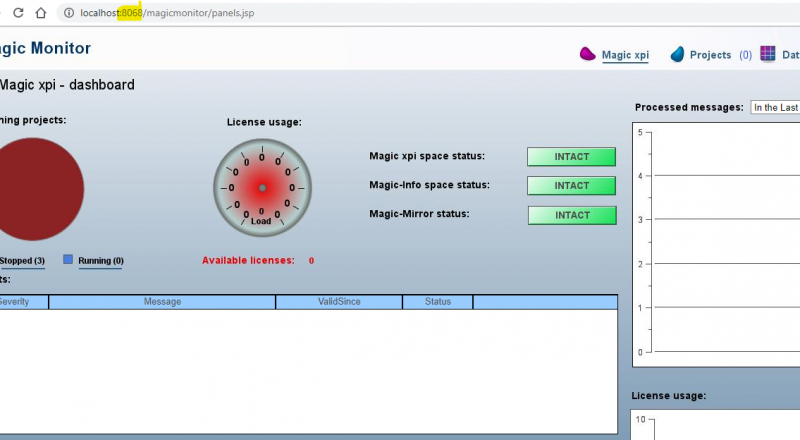
Como se observa, por padrão ele vem instalado com acesso pela porta 8068 e protocolo HTTP.
Vamos ver como ajustar o ambiente para este acesso seja pelo protocolo HTTP/S (conexão segura).
É muito simples.
Inicialmente, precisamos de um certificado digital no formato PKCS12 (arquivo PFX). Caso não tenhamos um “oficial”, podemos gerar um autoassinado.
Por exemplo, supondo que temos o Java instalado e sua pasta JDK definida na variável de ambiente JAVA_HOME, executamos este comando:
"%JAVA_HOME%\bin\keytool" -genkey -alias <alias> -keystore <novo arquivo .PFX> -storetype PKCS12 -keyalg RSA -storepass changeit -validity 730 -keysize 2048
Com:
- <alias> = MagicBR
- <arquivo PFX> = TomcatXpiKeyStorePkcs12.pfx
e após responder algumas perguntas:

um novo certificado (arquivo .PFX) é gerado:
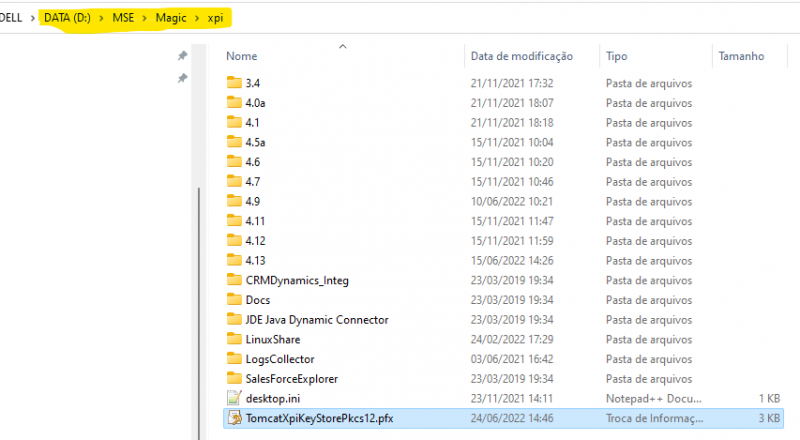
Em seguida, vamos editar o arquivo %XPI_HOME%\Runtime\RTView\base\conf\server.xml.
Vamos localizar a entrada do tipo “Connector” que configura a porta padrão 8068:

Observe que ela tem um redirecionamento definido para a porta 8443.
Mais abaixo no mesmo arquivo, vamos encontrar outra entrada do tipo “Connector” para esta porta 8443. Comentada (desabilitada).
Só precisamos fazer o seguinte:
- Habilitar esta configuração (remover o comentário)
- Informar o caminho completo e a senha do nosso arquivo de certificado digital (.PFX):

Exemplo:
<Connector port="8443" protocol="org.apache.coyote.http11.Http11NioProtocol"
maxThreads="150" SSLEnabled="true" scheme="https" secure="true"
clientAuth="false" sslProtocol="TLS"
keystoreFile="D:/MSE/Magic/xpi/TomcatXpiKeyStorePkcs12.pfx"
keystorePass="changeit"
>
</Connector>
E está pronto!
Ao iniciarmos o Magic Monitor Server, podemos confirmar que ele está aguardando conexões na porta 8068 (http) e também na porta 8443 (https):

Assim, basta ajustarmos nosso endereço de acesso ao Magic Monitor para:
https://<servidor>:8443/magicmonitor/login.jsp?destPath=panels.jsp
e estaremos navegando por conexão segura (HTTP/S):

Observação:
Como estamos usando um certificado digital autoassinado (neste exemplo), é normal que os navegadores reclamem do acesso:

Basta adicionar a regra de “exceção de segurança”, e o acesso fica liberado:



Dica Extra
Se você acompanha o nosso blog, já deve ter visto que a partir da versão 4.13 do Magic xpi, o framework de provimento de webServices SOAP mudou, saindo o SystInet e entrando o Apache Tomcat (também).
O antigo SystInet Console foi então substituído pelo Magic SOAP Server Monitor.
Que por padrão, vem instalado com acesso pela porta 6443 e protocolo HTTP.
Então, se repetirmos os passos acima e editarmos o arquivo: %XPI_HOME%\xpi_webserver\conf\server.xml, escolhendo uma outra porta para evitar conflitos, podemos acessar também este outro monitor pelo protocolo HTTP/S, veja:



https://<servidor>:8553/webserviceprovider/service

Tudo seguro agora 😎.
Fique ligado no Blog MagicBR, para mais dicas.

Para receber os artigos do Blog Magic Brasil em primeira mão no seu email, registre-se aqui
